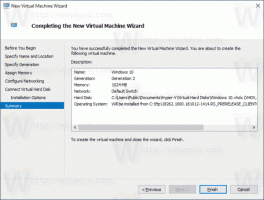Kuidas käivitada USB-draivist Windows 10-s
Operatsioonisüsteemi ISO-piltide plaadile kirjutamise ajad on ammu möödas. Tänapäeval saab enamik arvuteid USB-mälupulgalt alglaadida, nii et Windowsi värskendamine on lihtsam ja mugavam installida USB-mälupulgalt. Kui teil pole arvutis optilist draivi DVD-de või Blu-Raysi lugemiseks, kuid teil on alglaaditav USB-draiv, võite olla huvitatud sellest, kuidas arvutit selle draivi abil käivitada. Saate kasutada mitmeid meetodeid.
Reklaam
Windows 10-s saate arvuti USB-draivist käivitamiseks kasutada mitmeid meetodeid. Need võivad teie riist- ja tarkvarast olenevalt erineda. Kaasaegsed arvutid võimaldavad teil käivitamisel (BIOS-i etapis) valida buutiva seadme. Kiire ja ülikiire alglaadimisvalikutega UEFI püsivara keskkonnad ei võimalda sageli alglaadimisseadet valida. Selle asemel pakuvad need täpsemate käivitusvalikute jaoks spetsiaalset valikut.
USB-draivilt käivitamine opsüsteemis Windows 10, tehke järgmist.
- Ühendage alglaaditav USB-draiv arvutiga.
- Ava Täpsemad käivitusvalikud ekraan.
- Klõpsake üksusel Kasutage seadet.
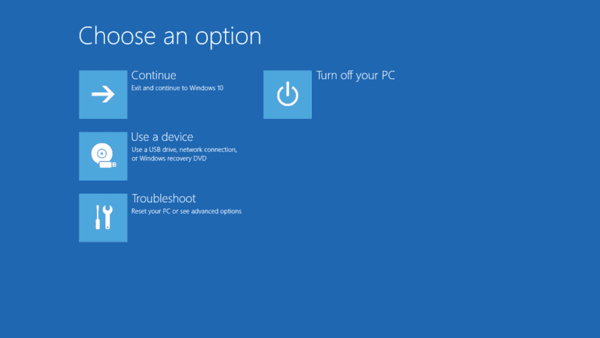
- Klõpsake USB-draivi, millelt soovite käivitada.
Arvuti taaskäivitub ja käivitub valitud USB-seadmest.
Märkus. Kui teil sellist üksust kuval Täpsemad käivitussuvandid pole, tähendab see, et teie riistvara ei toeta seda või teil on UEFI-s lubatud suvand Kiire/ülikiire alglaadimine.
Sel juhul peaks UEFI BIOS-i ekraanil valima see, mis käivitab arvuti välisest USB-käivitusseadmest.
Käivitage arvuti käivitamisel USB-draivilt
- Lülita välja arvuti või sülearvuti.
- Ühendage oma USB-draiv.
- Käivitage arvuti.
- Kui küsitakse, vajutage spetsiaalset klahvi, nt. F8.

- Valige alglaadimismenüüs oma USB-draiv ja jätkake.
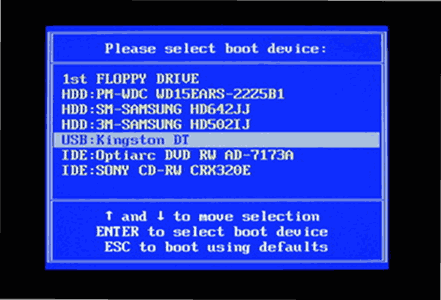
Näpunäide. Kui emaplaadi püsivara vihjet ei näita, vaadake sülearvuti või emaplaadi juhendist, millist klahvi peate vajutama. Levinumad klahvid on F8 (ASUS), F11 ja F12 (Acer) või Escape. Saate neid proovida, kui teil pole kasutusjuhendit.
Kui teil on vaja luua buutitav USB-draiv, lugege järgmisi artikleid:
- Kuidas installida Windows 10 buutivalt USB-mälupulgalt
- Kuidas luua Windows 10 häälestusprogrammiga käivitatav UEFI USB-draiv
- Looge PowerShelli abil Windows 10 käivitatav USB-mälupulk
See on kõik.